
在撰写文档时,特别是长篇论文、书籍或报告,目录的重要性不言而喻。目录不仅有助于读者快速理解文档结构,还能提高文档的专业性和可读性。Word作为一种广泛使用的文字处理软件,提供了便捷的功能来自动生成目录,本文将详细介绍如何在Word中自动生成目录,并调整编号格式以满足用户的需求。
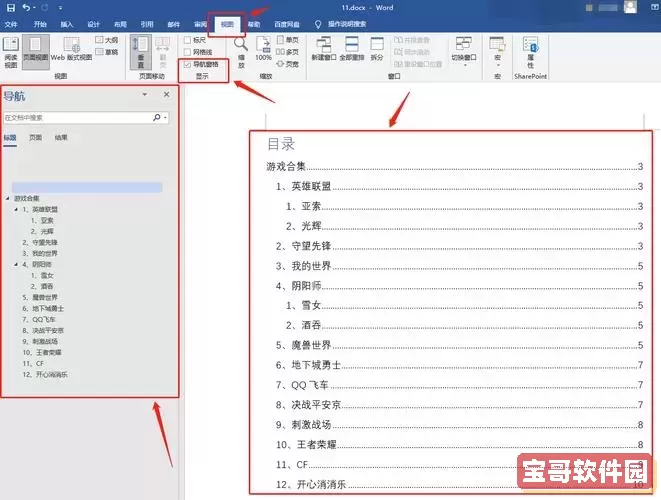
首先,要在Word中生成目录,必须正确设置文档中的标题格式。Word提供了多种标题样式,例如标题1、标题2、标题3等。用户可以根据内容的层次结构,将相应的文本设置为不同级别的标题。为了设置标题,只需选中需要作为标题的文本,然后在“开始”选项卡的样式区域选择相应的标题样式。
接下来,创建目录的步骤相对简单。在菜单栏中,用户只需点击“引用”选项卡,然后找到“目录”按钮。点击后,将出现几个预设的目录格式供选择。选择合适的格式后,Word将自动生成目录,并将其插入到光标所在位置。此时,目录已包含文档中的所有标题及其相应的页码,极大地方便了读者查阅。
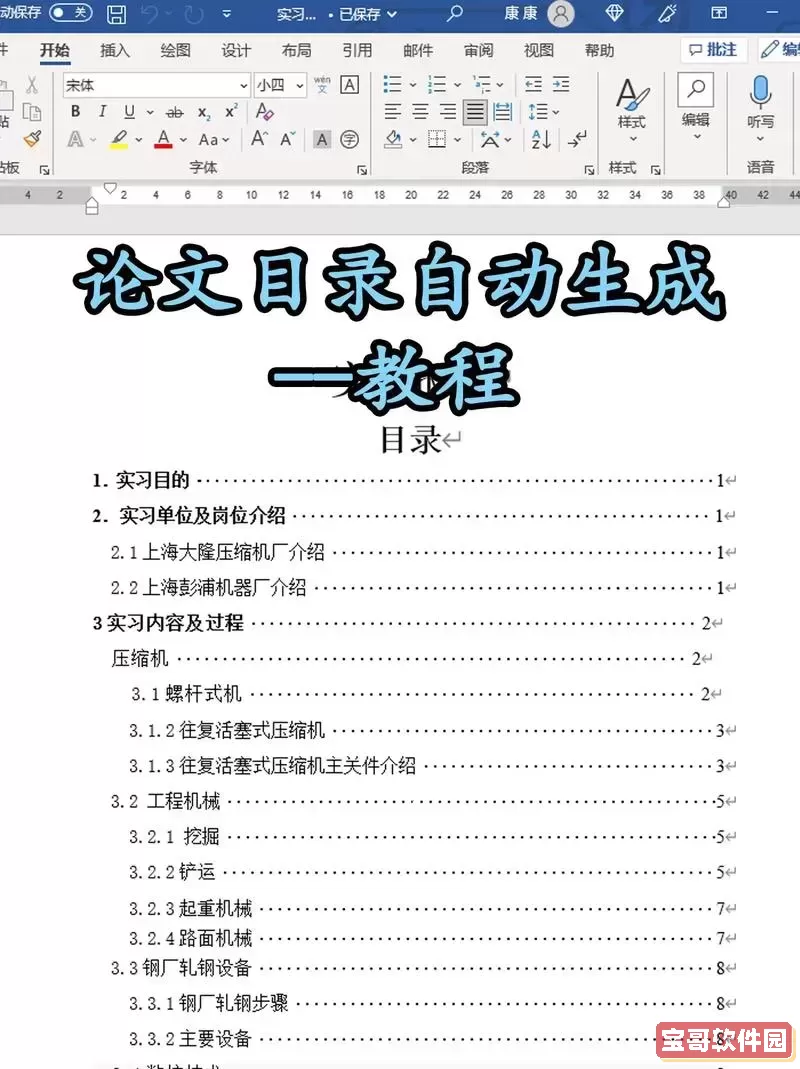
当然,在生成的目录中,用户可能希望自定义编号格式。例如,有些人可能更喜欢使用阿拉伯数字编号,而其他人则可能更喜欢使用汉字或其他样式。在Word中,自定义目录编号格式的方法也非常简单。
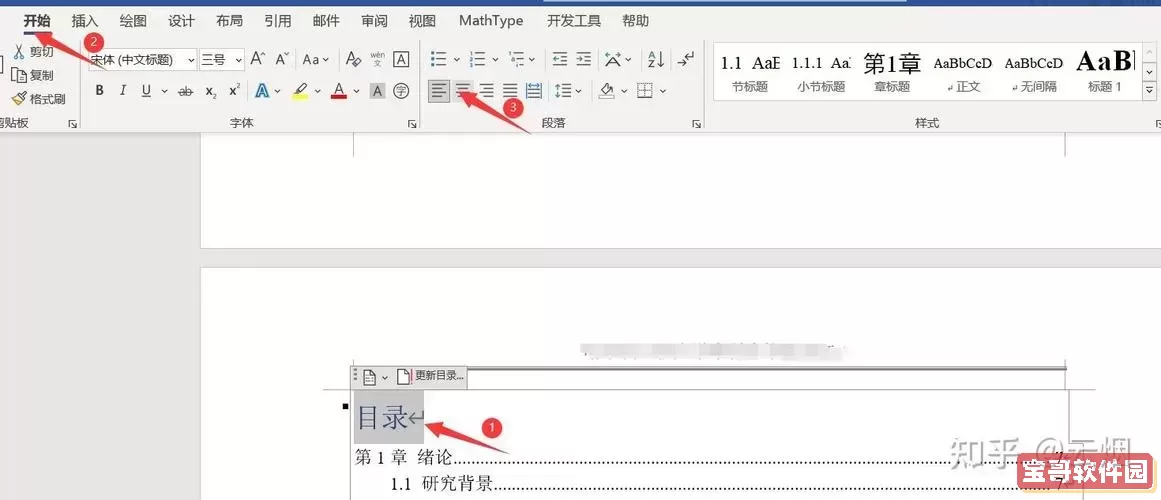
首先,用户需要访问“引用”选项卡,选择“目录”中的“自定义目录”,然后点击“选项”。在弹出的对话框中,用户可以对不同级的标题进行编号格式的设置。在“目录选项”中,可以选择不同的格式,如“阿拉伯数字”、“罗马数字”或“字母”等,以适应不同的需求。
修改标题编号格式后,用户还可以在“样式”选项中进一步调整目录的外观。例如,用户可以更改字体、字号、行距等,使其更符合文档的整体设计风格。设置好后,不要忘记点击“确定”以保存修改。
完成所有设置后,用户可以在需要的地方插入更新后的目录。值得注意的是,随着文档内容的变化,自动生成的目录可能会失效,因此,用户需要定期更新目录。在“引用”选项卡下,点击“更新目录”按钮,可以选择“更新页码只”或“更新整个目录”,以确保目录信息的准确性。
除了自动生成目录,Word还允许用户手动调整目录内容。如果用户不满意自动生成的目录,可以选择将其转换为普通文本,然后手动进行修改。但这种方法虽然灵活,但容易导致组结构的混乱和更新的不便,因此不推荐作为常态使用。
最后,值得一提的是,无论是在保护学术严谨性时产生的论文,还是在制作商业报告时形成的文本,Word提供的自动生成目录功能都极大地提升了工作效率和文档品质。在进行文档建设过程中,用户不仅可以掌握目录的生成方法,还可以根据自身的需求灵活调整各种格式,从而提升文档专业性和可读性。
总之,通过合适的标题格式设置和目录生成方式,Word能够有效帮助用户管理复杂文档的结构和内容,让制作目录变得简单而高效。希望每一位使用Word进行文档编写的用户,都能够充分利用这一强大的功能,创造出更出色的作品。